Photoshop怎么用曲线工具快速抠出池塘里的荷花?
Photoshop怎么用曲线工具快速抠出池塘里的荷花?教程难度不大,主要介绍如何对曲线进行调整,用到了曲线工具、通道工具、以及画笔工具,讲解的挺详细,并且非常完美的抠出来池塘中的荷花,感兴趣的朋友一起去看看吧!
效果图:

主要过程:
1、我们在photoshop中打需要处理的荷花图片。

2、转到通道中,我们分别查看红、绿、蓝色通道,你会发现红色通道中黑白对比是最明显的。


3、复制红色通道,得到红拷贝通道。
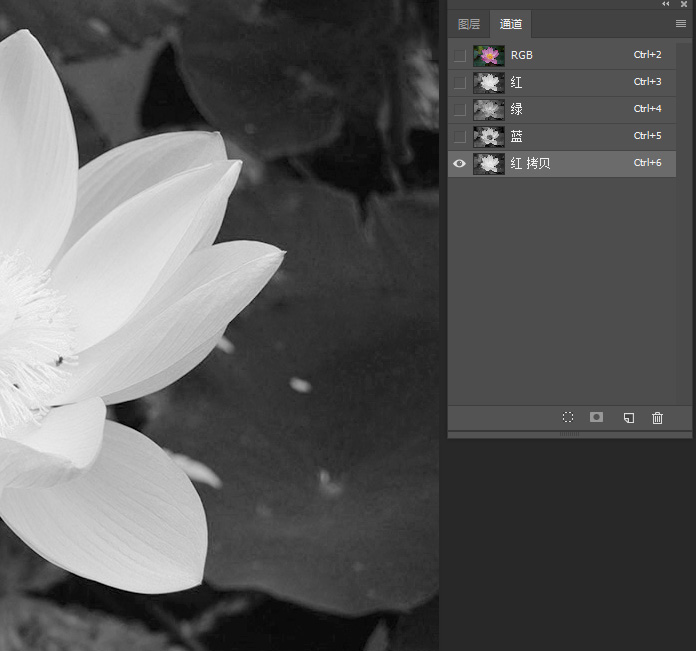
4、转到图像-调整 -曲线,或Ctrl+M打开曲线,对曲线进行调整,使白色更白,黑色更黑,得到如下图效果。

5、这时荷花有些部分还是显示有些灰色,我们Ctrl+M再次打开曲线,对图像进行曲线调整,使白色更白,黑色更黑,得到如下图所示效果。
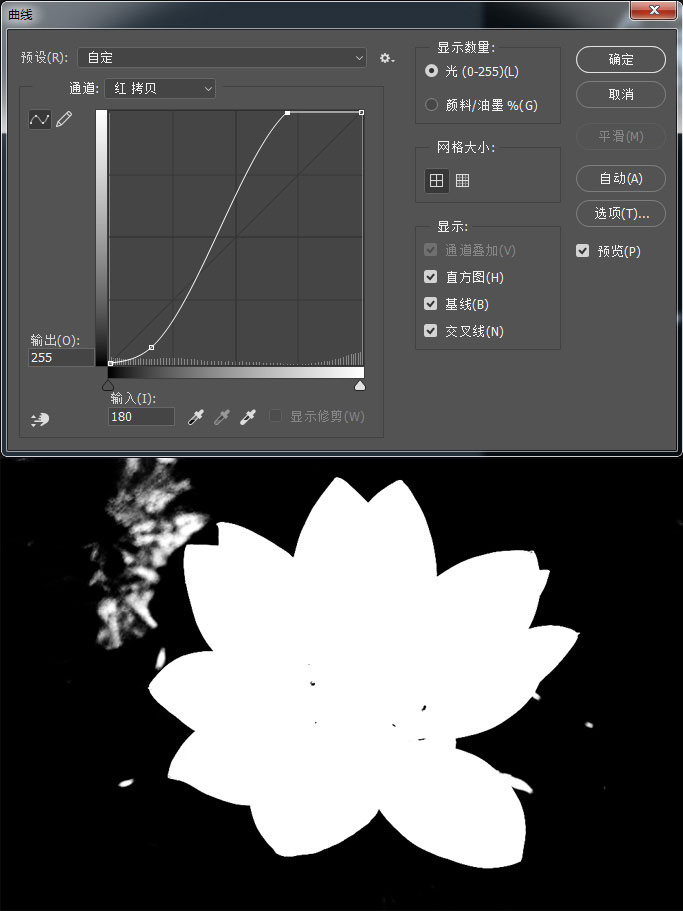
6、按D键使前景色为黑色,背景色为白色,选画笔工具(B),选柔边圆,用黑色把背景中不黑的地方涂成黑色,荷花中黑色的部份涂成白色。

7、按D键使前景色为黑色,背景色为白色,选画笔工具(B),选柔边圆,用黑色把背景中不黑的地方涂成黑色,荷花中黑色的部份涂成白色。

8、按Ctrl键鼠标左键点击红拷贝通道,得到选区。
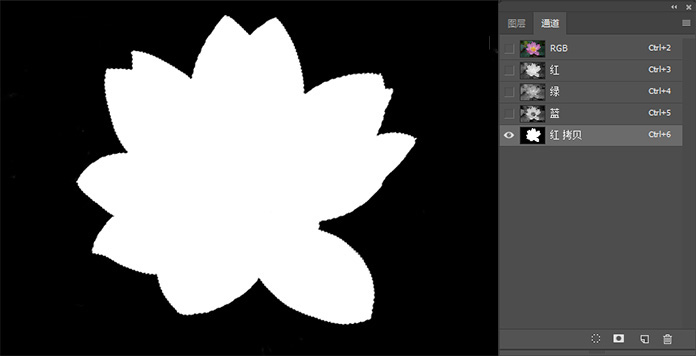
9、转到图层,复制背景图层,得到背景拷贝图层。

10、转到选择-修改-羽化,羽化2个像素。
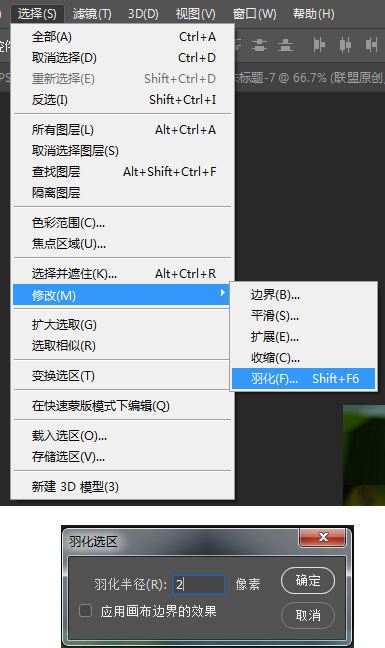
11、转到图层,给景拷贝图层添加图层蒙版,给背景图层填充需要的颜色,好了,一朵漂亮的荷花就抠出来了。
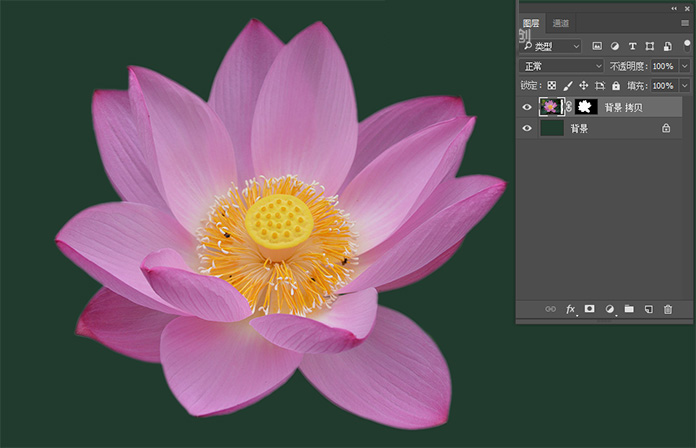

教程结束,以上就是Photoshop怎么用曲线工具快速抠出池塘里的荷花的方法步骤,希望大家喜欢!
-
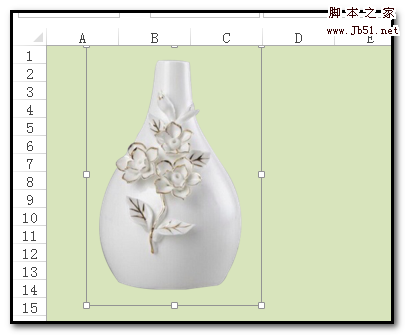
PS抠图后怎么保存?PS抠图时把所抠部分图单独保存下来的方法介绍
2022-10-05 140
-

PS完美抠图快速抠出受光不均的冬季外景长发美女教程
2022-10-05 17
-

PS精细抠图快速抠出夏季发丝凌乱的吊带美女人物图片教程
2022-10-05 14
-

PS实例详解调整边缘抠图及抠图后边缘处理技巧
2022-10-05 9
-

PS完美抠图快速抠出背景为绿色的长发美女图片教程
2022-10-05 17
-

PS完美抠图快速抠出透明玻璃罐子教程
2022-10-05 8
-

PS怎么快速抠扫描件公章?PS简单几步快速完整的抠出扫描件公章教程
2022-10-05 107
-

PS完美抠图快速抠出空气中弥漫的烟雾图片教程
2022-10-05 12
-

PS怎么使用lab颜色抠图? PS中lab颜色抠图花朵的教程
2022-10-05 10
-

PS巧用钢笔工具给婚纱美女更换好看的背景教程
2022-10-05 9
-

PS完美抠图快速抠出在草原上飞奔的骏马图片教程
2022-10-05 13
-
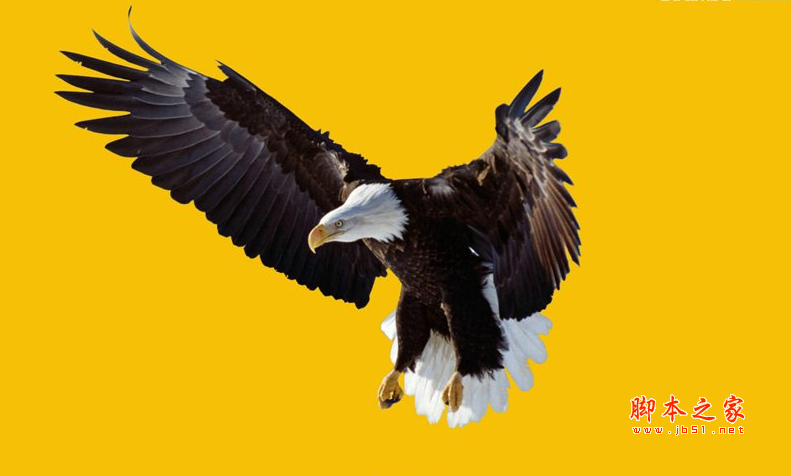
PS利用通道抠图快速抠出在天空中飞翔的雄鹰教程
2022-10-05 18
-

PS通道抠图快速抠出室外阳光明暗不匀的长发美女教程
2022-10-05 28
-

PS完美抠图利用计算法快速抠出孔雀图片教程
2022-10-05 10
-
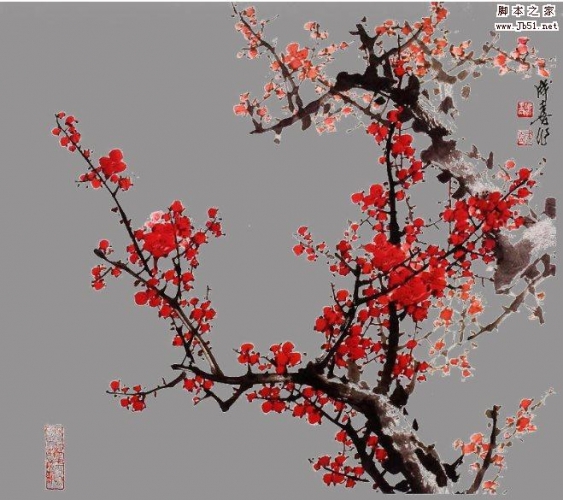
PS怎么使用通道抠梅花?PS利用通道对梅花水墨画抠图教程
2022-10-05 155
-

PS毛茸茸的动物怎么抠图 完美抠出安哥拉长毛肥兔图片教程
2022-10-05 71
-

PS怎么抠羽毛?PS巧用通道工具快速抠出洁白的羽毛教程
2022-10-05 220
-

PS巧用通道抠图快速抠出毛茸茸的北极熊教程
2022-10-05 120
-

PS完美抠图抠出一个完整的玻璃灯泡教程
2022-10-05 17
-

PS简单快速利用通道工具抠出人物头发教程
2022-10-05 5
-
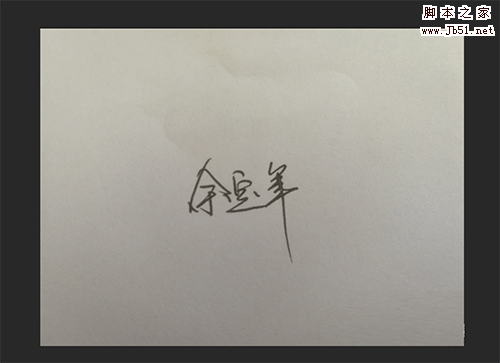
PS怎么把签名抠出来?Photoshop CC 2018快速抠手写字/签名教程
2022-10-05 246